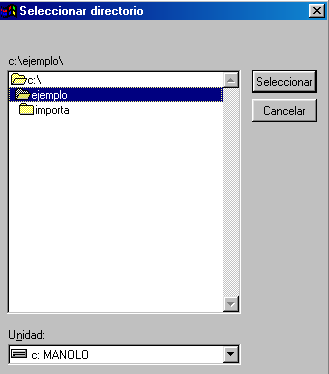PGAInici > Programari > PGA GUIA D'USUARI
Instal·lacióEls requisits del sistemaEl programa necessita per al seu funcionament: Un ordinador amb processador PENTIUM amb 12 MB RAM . El sistema operatiu Windows 95, 98 o XP. Un espai aproximat de 40 MB en disc dur. NOTA: Si desitja saber com abaixar-se els arxius des d'Internet, faça clic ACÍ. (seleccione el mòdul que desitja en este cas la PGA) Instal·lació des del CD-ROMA l'introduir el CD en el lector s'arranca directament el programa d'instal·lació.
S'inicia el programa i apareix la finestra següent:
En esta pantalla hem d'introduir com a directori destí el directori en el qual volem que s'instal·le l'aplicació, posteriorment polsarem sobre el botó començar i començara el procés d'instal·lació. Quan finalitze el procés de còpia dels arxius apareixerà la pantalla següent:
En ella ens indica que el procés de còpia ha finalitzat i que es continuara amb l'extracció de les taules i fitxers comprimits necessaris per al correcte funcionament de l'aplicació, polsarem en el botó d'Acceptar.
A l'acabar la instal·lació, i després de polsar el botó Acceptar, es tanca el programa d'instal·lació i podrem vore que ens ha creat un accés directe en l'escriptori i que en Inici - Programes - Gestió de Centres tenim una nova opció: PGA. Instal·lació des dels discos o arxiusPer a conservar la PGA d'anys anteriors s'instal·larà en el mateix directori. Instal·lar el mòdul de la pga 5 discos (en el cdrom, pga\general\instalar.exe) (si és procedent obrir la carpeta adults o especial, segons convinga).
Açò actualitza el mòdul independent de la pga en el directori pga. Si teníem la pga de l'any passat no cal esborrar-ho, ho actualitza i apareixerà en l'històric de pgas (novetat des de l'any passat i a més també la possibilitat d'enviar correu electrònic). Es pot imprimir el manual de la PGA corresponent a cada tipus d'ensenyança. Està en un document en Word en la carpeta \manuals\ del cdrom. Problemes en la instal·lació i actualitzacions.Per defecte intenta instal·lar la DLL en \windows\system , si no té eixe nom (per exemple \Win95\system) cal indicar-li'l. A vegades, si ja es tenia instal·lat el programa anteriorment, ixen una pantalles que no troba tal o qual índex o taula. Donar-li a Acceptar. La primera vegada que entrem en el programa.Al començar ens demana codi del centre i l'any acadèmic. És a dir donar d'alta el centre, si fóra necessari (si hem actualitzat no farà falta). A més caldrà fixar els Nivells i els Programes educatius). En Primària donar d'alta els Nivells del curs anterior. Per a canviar estes dades o afegir-los si no ho vam fer és a través de: dades identificadores centre (Auxiliares >> Mantenimient de centres i/o nivells) Seleccionem Nou
NOTA 1: S'HAN DE DONAR ELS NIVELLS DEL CENTRE PER A PODER VALIDAR CORRECTAMENT. NOTA 2: RECORDEU REALITZAR ELS PASSOS 2 I 3 SEGÜENTS. Operacions anteriors a realitzar en GCEl nouDisposa en GC de la possibilitat de validar certes dades abans de realitzar la importació cap a la PGA. El de sempreAbans es considera que s'han realitzat les operacions següents:
Núm. de grups per assignaturaFulls 2.5, 2.6 i 2.6 ixen malament si no s'ha corregit en GC el tema de nºgrups x assignatura. S'ha de fer tots els anys i abans de calcular la PGA en GC. Permet el manteniment del nombre d'alumnes per assignatura necessari per a formar grup. Esta informació és necessària per al càlcul de la PGA en els llistats referits al nombre d'alumnes matriculats, grups i hores per assignatura. Per exemple té 93 alumnes d'AIXÒ a 30 alumnes per grup, eixiran 4 grups(30+30+30+3) però no té més que 3 grups. Açò pot corregir-se, per a això: Seleccione Grups >> NÚM. de grups per assignatura(PGA)
En la finestra de la dreta es mostren totes les assignatures amb el nombre d'alumnes necessaris per a formar grup. Es pot canviar este nombre. Seleccione el valor a canviar i escriga el nou valor. Pot desplaçar-se amb les barres de desplaçament vertical i horitzontal.
DescripcióBarra de botons:
Pantalla típica:
S'ha de tindre en compte, en esta aplicació, que les finestres que mostra tenen al seu torn altres pestanyes o subcarpetes que també cal anar obrint i reomplint. Importació des de GCESTE PROCÉS ES FA DES DE LA PGA. LES DADES QUE S'IMPORTEN SÓN DIRECTAMENT ELS QUE HI HA EN EL PROGRAMA DE GESTIÓ DE CENTRES. UNA VEGADA IMPORTATS, ES CALCULEN LES DADES DE LA PGA DES D'UNA OPCIÓ DE MENÚ. IMPORTAR NOMÉS QUAN ESTIGUEN TOTES LES DADES COMPLIMENTADES EN GC. Importació de les dades de gestió de centres per al calcule de la PGA.
Es poden donar 2 casos: Que hi haja dades d'algun centre, o que no els hi haja. A. IMPORTEM PER PRIMERA VEGADA. NO HI HA DADES IMPORTADES AMB ANTERIORITAT.En el cas que no hi haja dades de cap tipus, apareixerà directament la pantalla de selecció de còpia de seguretat o carpeta d'Instal·lació.
Polsant sobre el botó Examinar , apareixerà el quadro de dialogue que ens permet buscar i elegir que còpia de seguretat volem usar i on esta.
En el nostre cas hem seleccionat una còpia anomenada disc11, que esta situada en la unitat C: B. JA ES VA REALITZAR UNA IMPORTACIÓ ANTERIOR I DESITGEM TORNAR A REALITZAR UNA ALTRA IMPORTACIÓ.TINDRE EN COMPTE QUE ESTE PROCÉS "XAFARÀ" LES DADES QUE HÀGEM POGUT INTRODUIR MANUALMENT EN ELS FULLS DE LA PGA. Açò només es farà si a penes hem introduïdes dades en els fulls de la PGA i, en canvi, han sigut grans i importants els introduïts en GC.
Fer clic en el botó "Obtindre dades per al càlcul" i es realitzarà una nova importació. Comprovació/ValidacióSe suposa que tot està bé o simplement per a comprovar les dades errònies o contradictòries. Este procés es pot repetir tantes vegades com faça falta fins que no s'observen errors. NOTA: S'HAN DE DONAR ELS NIVELLS DEL CENTRE PER A PODER VALIDAR CORRECTAMENT.
Si tens errors apareix missatge, clic a Acceptar.
Tant si hi ha com si no hi ha errors: clic en botó "Imprimir errores"(si no n'hi ha no farà res). Si tens errors (apareix un llistat amb ells i on es localitzen). Es pot vore pàgina a pàgina maximitzant la finestra. El millor és imprimir este llistat i anotar les possibles solucions contrastant els fulls en pantalla.
A l'acabar clic en "Salir" Cal anar a la carpeta/s concreta/s i modificar les dades pertinents. Caldrà tornar a comprovar dades fins que no hi haja errors. NOTA: Les carpetes 3 i 4 no es validen, és a dir no es contrasten amb altres per si hi ha errors. Calcular la PGACalcular la pga (açò es fa des del programa de pga i se suposa que ja hem importades dades).Seleccionem l'opció UTILS >> CALCULAR DADES DES DE GESTIÓ DE CENTRES. PRIMÀRIA: SI ÉS UN CENTRE DE PRIMÀRIA. SECUNDÀRIA: SI EL CENTRE ÉS DE SECUNDÀRIA. Descripció de la finestra: Part superior: apareix un quadro on es mostren tots els fulls de la PGA per carpetes. El nom de la carpeta en color roig. Pot moure's amb la barra de desplaçament vertical. Part inferior: els botons amb les distintes opcions.
Els botonsCalcular: Calcula les carpetes seleccionades de la PGA. Obtindre dades per al càlcul: Realitza una importació de dades des de GC.
Eixir: per a acabar. Processos per a calcular la PGA
Solució errorsExemple 1Veiem quina informació ens dóna la pàgina 52 del manual de la PGA del cdrom referida a este error: Error: SEC22-3 En el full 2.1 A s'ha indicat el núm. d'alumnes matriculats en cada curs i quants d'ells ho fan en ensenyança bilingüe (PIP). Al mateix temps en el full 2.2 (grups) es detallen cada u dels grups del centre indicant el curs, la línia del grup (castellà, valencià (PEV/PIL), bilingüe (PIP), etc.) i núm. d'alumnes del grup. El núm. d'alumnes d'un curs en PIP en el full 2.1 A ha de coincidir amb els alumnes declarats en tots els grups del mateix curs i línia bilingüe (PIP) en el full 2.2. Si en algun curs, el núm. d'alumnes PIP no coincidix en ambdós fulls, mostra este missatge d'error indiquen que curs. Solució del problema. Igualar estes dues dades en les corresponents caselles dels fulls 2.1 i 2.2.
En este full veiem que el programa PIP té 62 alumnes.
Veiem que els grups A, B i C de PIP sumen 63 alumnes. Si estes dades són correctes, seria corregir en el full 2.1 el valor 62 per 63. Si en canvi u d'estos grups està malament, es tracta de canviar en el 1ESOA, B o C (el que corresponga en comptes de 21, 20 alumnes). Exemple 2
Modificarem primer el sexe. S'observa que no ho tenia lloc. Seleccionem el nom >> editar I posar l'opció >> Guardar.
Afegirem a continuació l'adscripció del professor:
Exemple 3
Vegem el full 2.1 A "Alumnes oficials per curs i torn" del menú Matrícula --> Secundària
Vegem el full 2.1 B "Programes d'educació bilingüe" del menú Matrícula --> Secundària
Com estan a zero tindrem en compte: Que el grup A de cada nivell és bilingüe i el nombre d'alumnes està en el full 2.1 A (27-28-23-12-0). Si ens fera falta saber quants alumnes estan matriculats en els diferents nivells i grups B, C o D. És a dir dels 55 de 1 ESO (que són PIP) quants hi ha en el grup A, B i C.
Valors trobats: (Anem a corregir errors de 1r i 3r per a estalviar temps) 1esoB-17, 1esoC-18, 1esoD-20 (T=55) ---- 3esoB-23, 3esoC-24, 3esoD-25, 3esoE-14 (T=86) Ara queda completar-ho en el full 2.1 B
Revisió/Introducció dadesCas 1: Ja tenim dades amb què treballar. Ara caldrà verificar-los i corregir-los, si és el cas. Cas 2: En el cas que no s'utilitze GC o ben no es tinguen a penes dades, tindrem que introduir-los full per full. Ara podríem fer una revisió general de les dades abans de fer la comprovació. Si les dades de GC estaven prou complets no caldrà fer excessius canvis o afegits. Depén de el "net" que passe el procés d'importació de dades. Nota: en el cas de centres que a penes tenen dades en GC, hauran de mirar i completar molt bé cada u dels aspectes que es detallen en cada full o pantalles de la PGA general i corresponents pestanyes o subcarpetes. A.- omplir les finestres del menú auxiliars
B.- Cal completar o revisar:
NOTES:
Exportació/Impressió i Envíament dadesImprimir al PGALlistats:
Marcar les carpetes desitjades amb la casella verificació prèviament. La impressió es realitza en castellà i valencià. Els certificats els llista en castellà i en valencià. Exportació de dades (obtindre el disc per a enviar amb la PGA completa).Quan ja està validat i totes dades correctes. Utiles >> Exportar centre, seleccione del desplegable el tipus de PGA, y finalment faça clic en el botó Generar en disquet. Nota: Hi ha dos maneres segons el menú, però una no funcionarà. L'opció d'enviament de la PGA per correu electrònic no s'ha activat. A pesar de romandre en el menú com a opció, el servidor de Conselleria no arreplegarà cap PGA enviada per este sistema. Després d'obtindre el disquet, es pot tornar a imprimir la PGA, d'esta manera s'obté una còpia exacta del que conté el disc (perquè no hi ha hagut cap procés intermedi). Es pot fer d'esta manera perquè cal traure una altra còpia. Enviar PGA impreses i disquetEscriure en l'etiqueta del disquet les dades següents: Codi i nom del centre, Població, Nivell educatiu, Any de la PGA No confondre el disquet d'enviament de la PGA(conté fitxer exporpga.zip) amb el disc de còpia de seguretat (conté fitxer csegpga.zip). Recorregut pels menúsRESULTATSPrimària
RESULTATS PER CICLES I ÁREAS Seleccionar assignatura, posar dades i gravar. Secundària
MATRÍCULAPrimària
Atenció en Gestió de Centres amb els alumnes de 3PRIM: problema amb què ve de 2PRIM i es matriculen automàticament al tancar el curs Ja que són del meu centre i promocionen. Així mateix amb què vinguen de fora. Problema: que en 3r ja hi ha Anglés i a més s'ha d'indicar Religió o Alternativa. Full 2.1.C (3) Matrícula >> Primària (unitats específiques d'EE) Activar pestanya Unitats específiques d'Educació Especial Si es té professorat de Pedagogia terapèutica NO vol dir que tingues una unitat específica d'Ed. Especial, el seu full 2.1.C (3) no ha de quadrar amb cap. Unitat Específica és quan tinga un classe en què els alumnes estan matriculats en ella i assistixen sempre a eixa aula. Error: Poden assistir alumnes fins de 20 anys d'edat i el programa de la PGA no contempla eixa possibilitat. Secundària
El nombre d'alumnes per cursos i torns 2.1 ha de ser el mateix que el numere d'alumnes per cursos i anys de naixement (21.A en primària i annexos en secundària).
Full 2.7.B Matrícula >> Secundaria >> Batxillerat. Alumnes per assignatura. El full 2.7.A ha de quadrar amb el full 2.7.B
Full 2.1.C (1) i 2.1.C (2), no existix en secundària. Estan en Matrícula >> EEMM/secundària >> Annexos. Full Annex A. Matrícula >> Secundaria >> Al. ESO i Batxillerat per anys de naixement (LOGSE). Els de torn NOCTURN tenen un full a banda en: Annex A. Matrícula >> Secundaria >> Al. Batxillerat de nocturn per anys de naixement. En ambdós pantalles el camp ANEE (necessitats educatives especials) ha de coincidir amb el full corresponent. Per a tots: El Full 2.1.C (1) es referix a unitat ordinària d'EE en centres normals. Full 2.1.C (1) per anys i 2.1.C (1bis) per cursos, han de quadrar. Full 2.1.C (2) per anys i 2.1.C (2bis) per cursos, han de quadrar. Full 2.1.C (2) ha de ser un subconjunt del full 2.1.C (1) Full 2.1.C (2) bis ha de ser un subconjunt del full 2.1.C (1bis) Full 2.2. Grups, núm. alumnes i professor tutor assignat. Abans de completar esta pantalla ha d'estar ben desenvolupat els dos anteriors (AUXILIARES >> MANTENIMENT PROFESSORS i RECURSOS HUMANS) El full 2.2 (grups) el numere d'alumnes en els grups ha de quadrar amb els alumnes del full 2.1 per cursos.(els alumnes de la 2.1 d'un curs han de ser els mateixos que la suma dels alumnes dels grups d'eixe curs en la 2.2). Fulls 2.5 i 2.6 ixen malament si no s'ha corregit en GC el tema de nºgrups x assignatura. S'ha de fer tots els anys i abans de calcular la PGA en GC. Amb relació al tema de la línia (Valencià) Només servix per als alumnes declarats com PIP (correspon a l'opció PIP en GC) o PEV/PIL (en valencià) (correspon a l'opció Valencià en GC). Demana quina assignatura s'impartix en valencià. El total d'alumnes és igual a PIP+PEV+Castellà (però castellà no apareix en cap columna del full)
Els 2 alumnes que falten estaran marcats amb l'opció "C" castellà en GC. Per a evitar açò (que no és un error pròpiament dit) el millor és usar només les opcions Valencià i PIP en GC. El que si és important (perquè mostre d'errors en la PGA) és que en el Full 2.1 Al total d'alumnes ha de ser igual al full 2.2 sumant tots els grups. PROGRAMACIÓ
Primària
Full 3.2 (primària) Programación >> Primaria >> Servicio de transport escolar. Atenció als centres que tenen només horari de matí. Han de posar les rutes matí i vesprada dins de GC (repetir-les) perquè puguen enviar disc. Full 3.3 (primària) Servici menjador escolar. Els educadors s'han d'escriure els noms separats per comes.
Secundària
Full 3.3 Guàrdies (secundària). Quan hi ha diversos professors de guàrdia a la mateixa hora. Es repetixen els hores en cada dia per a les diferents guàrdies, una per a cada professor.
per a totsDonar d'alta els servicis del centre. S'han d'incloure tots ells: sala reprografia, instal·lacions esportives, secretaria, logopèdia, ... Full 3.1. Programació >> Horari general del centre M=Mañana, T=Tarde Primer en GC al fer els horaris tindre en compte a l'assignar horari i ocupació: 03 tutoría lectiva amb alumnes 04 atención a pares i/o alumnes 12 otras hores lectives, per a determinar la segona hora lectiva del tutor. La 03 i 12 han d'anar al grup que corresponga en realitat. La 04 se li pot assignar a diversos professors al mateix temps i al mateix grup. Es tracta d'anar repartint entre els distints grups. Al fer l'exportació al mòdul general done-la PGA només passarà bé la d'alguns professors (en els repetits passarà un d'ells, la resta no). Este procés costarà menys que si des del mòdul de la PGA general hem de fer-ho professor per professor. Problema: si hi ha dos assignatures amb els deu primers dígits primers iguals. Full 3.4 (3.2 en Secundària) Activitats programades per grups. Pestanya: Horari del grup. Atenció en Gestió de Centres a l'hora d'atenció a pares del professorat solen introduir-ho al mateix grup. GC ho admet però la PGA no ho admet. Full 3.5 (3.4 en Secundària) Activitats complementàries i extraescolars. En primer lloc donar-les d'alta en Auxiliares Mto. >> Activitats del centre. Per a esborrar una activitat s'eliminen els grups que la feien (els passem de nou cap a l'esquerra i que no quede cap grup en la finestra de la dreta). Fulls o pantalles 3.6, 3.7 i 3.8 (3.5, 3.6 i 3.7 en secundària) es llisten per impressora i es reomplin a mà. Com a novetat el pla lingüístic (full 3.6 primària i 3.5 secundària) es pot escriure en el programa i imprimir-ho a continuació (açò per a cada àmbit). RECURSOS HUMANS
Rellenar los datos. Full 4.1. Professorat del centre: Dades del professor (necessària perquè, en cas contrari no podrem omplir altres pantalles). En primer lloc s'ha de reomplir bé les dades del professorat en GC. Habilitacions en Primària i Especialitat en Secundària. Atenció amb el sexe, categoria, adscripció, data naixement (novetat enguany), ... Full 4.1. Professorat del centre: Hores lectives. En els camps inferiors apareix el concepte de DESDOBLE. GC no admet esta possibilitat però la PGA si. Es referix, per exemple, que una hora dóna a 15 alumnes d'un grup i després dóna una segona hora als restants 15 alumnes d'eixe grup. Full 4.3. Personal administratiu. El full, per a primària, inclou el personal no docent i professor d'educació especial. El professor de pedagogia terapèutica si impartix alguna classe ha d'aparéixer tant com a professor com en personal no docent. Full 4.4. Estadístiques. Este full ha de contindre dades obligatòriament. Pestanya: "Professorat centres públics". En la part superior ha d'incloure tots els professors i, a més, en la part inferior els de suport (és a dir que el de suport estarà dalt i baix). Ha de coincidir el TOTAL amb els totals de la Pestanya: "Per nivell d'ensenyança que impartix". AUXILIARSAUXILIARS >> MANTENIMENT PROFESSORS
Donar d'alta els professors. Dades bàsiques. No es podran esborrar si hi ha dades d'eixe professor en alguna altra pantalla. Manteniment avaluacions: P= primera, S= segona, F= final LLISTATS
Recorregut pels menúsAltres opcions del mòdul de la PGA
Còpia de seguretat, es pot fer en qualsevol moment així com recuperar còpia ( no ha de vore res d'exportar centre, ni fer disquet) De les diferents còpies de seguretatCada mòdul o programa genera una còpia de seguretat o d'importació de dades que és exclusivament per a un fi, no podent-se utilitzar en un altre programa.
Integritat /validesa/Errors/Esborrades dades massives
Duplicar professorsEsta opció és nova en l'aplicació i ens permet reomplir els fulls de dades de professors amb les mateixes dades que teníem l'any passat i a partir d'este estat modificar allò necessari per a completar vos dades del curs actual. El procés és senzill: Polsem sobre l'opció de menú Útils >> Duplicar professors de l'any anterior.
En ella seleccionem el directori en el qual estan les dades de l'any anterior que volem duplicar. Després d'això ja tindrem les dades de professors omplits. Pla de Normalització LingüísticaEls fulls del Pla de Normalització Lingüística es fan en l'ordinador. Abans s'imprimien i es feien a mà. Però cal fer un full per cada àmbit.
És a dir s'ompli cada apartat del full per a un àmbit i després s'imprimix amb el botó IMPRIME. I així amb tots els àmbits. Atenció: a l'eixir només guarda l'últim àmbit realitzat.
Avda. Campanar, 32 46015 - VALENCIA |

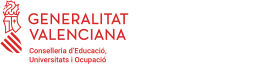





 i introduïm les dades del centre, així com els nivells d'ensenyança i gravem.
i introduïm les dades del centre, així com els nivells d'ensenyança i gravem.

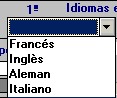


 perquè li adjudique la branca.
perquè li adjudique la branca. 













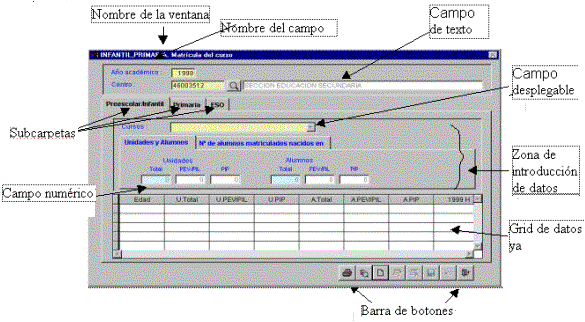









 Recorde: el botó "Obtindre dades per al càlcul" no s'ha d'activar en este procés perquè tornaria a portar les dades des de GC i xafaria els que haguérem introduit manualment.
Recorde: el botó "Obtindre dades per al càlcul" no s'ha d'activar en este procés perquè tornaria a portar les dades des de GC i xafaria els que haguérem introduit manualment.